- Teil 1. So beheben Sie, dass der iPod Touch nicht aufgeladen wird, indem Sie das Ladegerät austauschen
- Teil 2. So beheben Sie, dass der iPod Touch nicht aufgeladen wird, indem Sie den Ladeanschluss reinigen
- Teil 3. So beheben Sie, dass der iPod Touch durch einen Neustart nicht aufgeladen wird
- Teil 4. So beheben Sie, dass der iPod Touch nicht aufgeladen wird, indem Sie die iOS-Version aktualisieren
- Teil 5. So beheben Sie, dass der iPod Touch mit FoneLab iOS System Recovery nicht aufgeladen wird
- Teil 6. Häufig gestellte Fragen zur Behebung des Problems, dass der iPod Touch nicht aufgeladen wird
Stellen Sie Ihre Daten einfach vom iPhone auf dem Computer wieder her.
Entsperren Sie die Apple ID, entfernen Sie das Bildschirmkennwort und umgehen Sie die Screem-Zeit.
- Entsperren Sie die Apple ID
- ICloud-Aktivierungssperre umgehen
- Doulci iCloud-Entsperrungstool
- Fabrik Entsperren Sie das iPhone
- IPhone Passcode umgehen
- IPhone Passcode zurücksetzen
- Entsperren Sie die Apple ID
- Schalte das iPhone 8 / 8Plus frei
- Entfernen der iCloud-Sperre
- iCloud-Entsperrung Deluxe
- iPhone Lock Screen
- IPad entsperren
- Schalte das iPhone SE frei
- Schalte das iPhone von Tmobile frei
- Entfernen Sie das Apple ID-Passwort
iPod Touch lädt nicht [5 ultimative Verfahren]
 aktualisiert von Lisa Ou / 08. März 2024 16:30
aktualisiert von Lisa Ou / 08. März 2024 16:30Hallo Leute! Ich habe meinen iPod Touch heute Morgen etwa zwei Stunden lang verwendet. Ich habe es letzte Nacht nicht aufgeladen, da der Akku nicht schwach war. Jetzt, wo ich ihn aufladen möchte, reagierte der iPod Touch nicht auf die Aktion. Wie ich überprüft habe, wird der iPod nicht aufgeladen! Ich weiß nicht, was mit meinem Gerät passiert ist. Können Sie mir helfen, die Gründe und Lösungen für die genannten Probleme herauszufinden? Vielen Dank im Voraus!
Das in diesem Beitrag erwähnte Problem ist eines der schwerwiegendsten, das bei Ihrem iPod Touch auftreten kann. Beheben Sie das Problem mit den folgenden Methoden, indem Sie nach unten scrollen. Weitergehen.
![iPod Touch lädt nicht [5 ultimative Verfahren]](https://www.fonelab.com/images/ios-system-recovery/ipod-touch-not-charging/ipod-touch-not-charging.jpg)

Führerliste
- Teil 1. So beheben Sie, dass der iPod Touch nicht aufgeladen wird, indem Sie das Ladegerät austauschen
- Teil 2. So beheben Sie, dass der iPod Touch nicht aufgeladen wird, indem Sie den Ladeanschluss reinigen
- Teil 3. So beheben Sie, dass der iPod Touch durch einen Neustart nicht aufgeladen wird
- Teil 4. So beheben Sie, dass der iPod Touch nicht aufgeladen wird, indem Sie die iOS-Version aktualisieren
- Teil 5. So beheben Sie, dass der iPod Touch mit FoneLab iOS System Recovery nicht aufgeladen wird
- Teil 6. Häufig gestellte Fragen zur Behebung des Problems, dass der iPod Touch nicht aufgeladen wird
Teil 1. So beheben Sie, dass der iPod Touch nicht aufgeladen wird, indem Sie das Ladegerät austauschen
Wir verwenden ein kompatibles Ladegerät, das beim Laden unseres iPod Touch einwandfrei funktioniert. Wenn ja, müssen Sie als Erstes prüfen, ob das Problem auftritt. Ein kaputtes Ladegerät lädt Ihren iPod Touch nicht auf, was auch immer Sie tun. Wenn ja, ist ein Austausch die beste Möglichkeit, das Problem zu beheben. Stellen Sie sicher, dass Ihr iPod Touch-Ladegerät original ist, um weitere Probleme zu vermeiden.

Teil 2. So beheben Sie, dass der iPod Touch nicht aufgeladen wird, indem Sie den Ladeanschluss reinigen
Neben dem Ladegerät ist der Ladeanschluss auch eine der wichtigsten Möglichkeiten, Ihren iPod Touch aufzuladen. Schmutz und Staub können einer der Gründe dafür sein, dass der iPod Nano und andere Modelle nicht aufgeladen werden können. Das Reinigen des iPod Touch-Ladeanschlusses ist der beste Weg, das Problem zu beheben. Sehen Sie unten, wie es geht.
Besorgen Sie sich einen sauberen Zahnstocher oder ein anderes, kleineres, dünneres Metall als den Ladeanschluss des iPod Touch. Entfernen Sie anschließend Schmutz und Staub mit einem Metall- oder Zahnstocher. Schnappen Sie sich später ein kleines Tuch und reinigen Sie die Umgebung des Ladeanschlusses.

Teil 3. So beheben Sie, dass der iPod Touch durch einen Neustart nicht aufgeladen wird
Ein Neustart Ihres iPod Touch wird Ihnen dabei helfen, Fehler im System zu beseitigen und zu beheben. Für diesen Vorgang sind lediglich die physischen Tasten des genannten Geräts erforderlich. Um die besten Ergebnisse zu erzielen, müssen Sie nur etwas Geduld mit dem Eingriff haben.
Darüber hinaus hängt dieser Vorgang von den verfügbaren Tasten auf Ihrem iPod Touch ab. Bitte identifizieren Sie die Modellversion Ihres iPod Touch und befolgen Sie die nachstehenden Schritte. Weitergehen.
| Modell | Verfahren |
| iPod Touch 6th Generation | Bitte drücken Sie die obere und die Home-Taste Ihres iPod Touch. Halten Sie sie 10 Sekunden lang gedrückt, während das genannte Gerät eingeschaltet ist. Lassen Sie später die gedrückten Tasten los, sobald das Apple-Logo auf der Benutzeroberfläche angezeigt wird. |
| iPod Touch 7th Generation | Bitte drücken Sie die obere und die Lautstärketaste Ihres iPod Touch. Halten Sie sie 10 Sekunden lang gedrückt, während das genannte Gerät eingeschaltet ist. Lassen Sie später die gedrückten Tasten los, sobald das Apple-Logo auf der Benutzeroberfläche angezeigt wird. |
Teil 4. So beheben Sie, dass der iPod Touch nicht aufgeladen wird, indem Sie die iOS-Version aktualisieren
Der Hersteller von iPod Touch oder anderen iOS-Geräten veröffentlicht gelegentlich Updates. Diese Updates tragen dazu bei, dass die genannten Geräte einschließlich ihrer Tools und Funktionen reibungslos funktionieren. Manchmal kommt es zu Störungen im System des iPod Touch, die dazu führen, dass das genannte Gerät nicht aufgeladen wird. Durch die Aktualisierung der iOS-Version des iPod Touch können die Probleme möglicherweise behoben werden.
Mit FoneLab können Sie das iPhone / iPad / iPod aus dem DFU-Modus, dem Wiederherstellungsmodus, dem Apple-Logo, dem Kopfhörermodus usw. ohne Datenverlust in den Normalzustand bringen.
- Beheben Sie deaktivierte iOS-Systemprobleme.
- Extrahieren Sie Daten von deaktivierten iOS-Geräten ohne Datenverlust.
- Es ist sicher und einfach zu bedienen.
Das Gute an der Aktualisierung der iOS-Version des iPod Touch ist, dass Sie sie automatisch einstellen können. Sobald das Wi-Fi-Netzwerk verfügbar ist und das iOS-Update abgeschlossen ist, erhält der iPod Touch automatisch die neuen Funktionen, die er benötigt.
Sehen Sie sich nun die detaillierten Schritte unten an, um zu erfahren, wie dieser Prozess funktioniert. Bitte scrollen Sie nach unten.
Schritt 1Besuchen Sie das Einstellungen Anwendung auf dem iPod Touch. Auf der ersten Benutzeroberfläche werden auf dem Bildschirm die zahlreichen Anpassungen angezeigt, die Sie für die Einstellungen Ihrer iPod Touch-Tools oder -Funktionen verwenden können. Wählen Sie unter allen Optionen bitte die aus Allgemeines Klicken Sie auf die Schaltfläche, um die entsprechenden Optionen für den Aktualisierungsvorgang anzuzeigen.

Schritt 2Wähle die Software-Update Symbol oben auf der Hauptoberfläche. Anschließend werden Sie zu einem neuen Bildschirm weitergeleitet. Der iPod Touch wird etwa ein paar Sekunden lang geladen und zeigt an, ob Updates verfügbar sind. Wenn es welche gibt, tippen Sie bitte auf Lade und installiere Symbol unten, um die iOS-Version des iPod Touch zu aktualisieren.
Bitte tippen Sie auf Automatische Updates Klicken Sie oben auf die Schaltfläche, wenn Sie ein automatisches Update wünschen. Bewegen Sie den Schieberegler, um die Funktion anschließend zu aktivieren.
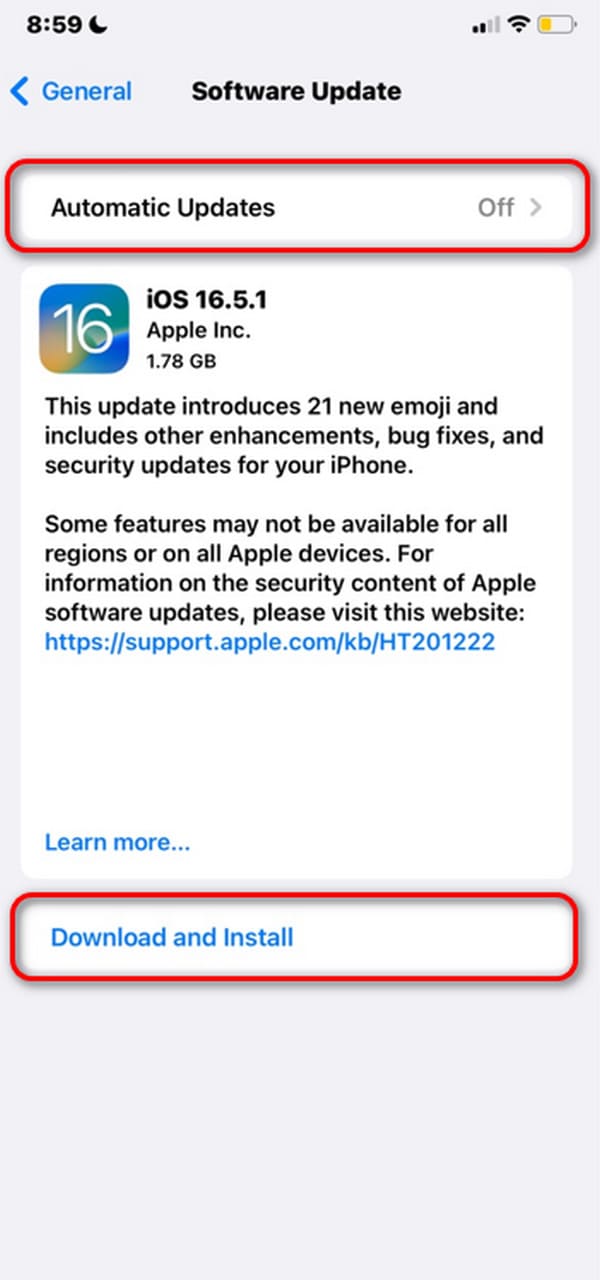
Teil 5. So beheben Sie, dass der iPod Touch mit FoneLab iOS System Recovery nicht aufgeladen wird
Wenn das Systemproblem nach Durchführung der Fehlerbehebungsmethoden immer noch unbekannt ist, ist es an der Zeit, ein Tool eines Drittanbieters zu verwenden. Wenn ja, können Sie es nutzen FoneLab iOS Systemwiederherstellung. Diese Software kann über 50 Probleme auf allen iOS-Versionen und -Modellen beheben. Darüber hinaus verfügt das Tool über zwei Reparaturmodi, die Sie dabei nutzen können. Verwenden Sie den Standardmodus, wenn Sie möchten, dass Ihr iPod Touch ohne Datenverlust repariert wird. Verwenden Sie den erweiterten Modus, wenn Sie das Problem lieber beheben möchten, aber dabei gehen alle Daten verloren.
Mit FoneLab können Sie das iPhone / iPad / iPod aus dem DFU-Modus, dem Wiederherstellungsmodus, dem Apple-Logo, dem Kopfhörermodus usw. ohne Datenverlust in den Normalzustand bringen.
- Beheben Sie deaktivierte iOS-Systemprobleme.
- Extrahieren Sie Daten von deaktivierten iOS-Geräten ohne Datenverlust.
- Es ist sicher und einfach zu bedienen.
Wie auch immer, ahmen Sie die folgenden Schritte nach, um zu erfahren, wie es geht FoneLab iOS Systemwiederherstellung Behebt die Fehlfunktionen des iPod Touch-Systems. Weitergehen.
Schritt 1Klicken Sie auf die Free Download Symbol zum Herunterladen des Tools. Richten Sie es ein und starten Sie es anschließend.

Schritt 2Wähle die IOS Systemwiederherstellung Taste. Wählen Sie später die Startseite .
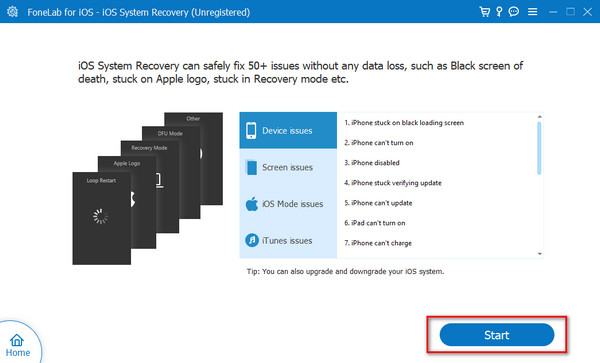
Schritt 3Als nächstes schließen Sie den iPod Touch über ein Lightning-Kabel an den Computer an. Wählen Sie später zwischen den beiden Reparaturmodi. Drücke den Schichtannahme um fortzufahren.
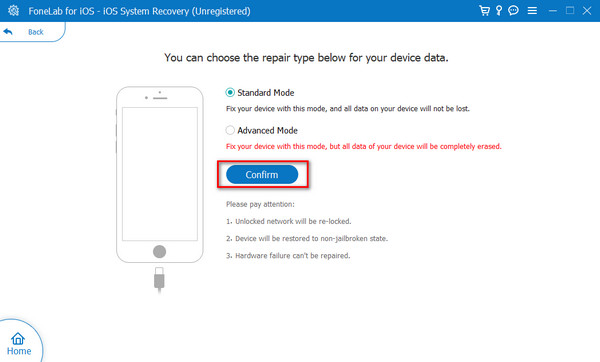
Schritt 4Versetzen Sie den iPod Touch in den Wiederherstellungsmodus. Bitte wählen Sie später die aus Optimieren or Reparatur Taste, um den Fixiervorgang zu starten.
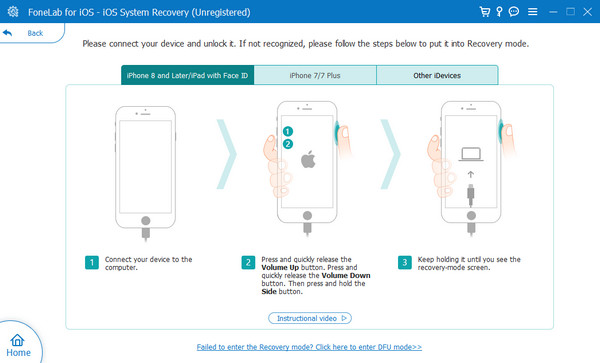
Teil 6. Häufig gestellte Fragen zur Behebung des Problems, dass der iPod Touch nicht aufgeladen wird
Wie lange dauert es normalerweise, einen iPod Touch vollständig aufzuladen?
Im Allgemeinen beträgt die geschätzte Zeit zum Aufladen eines iPod touch 1 bis 4 Stunden. Es hängt jedoch immer noch von den Gerätemodellen, der von Ihnen verwendeten Lademethode, der Akkukapazität und anderen Faktoren ab. Darüber hinaus wird empfohlen, Ihren iPod Touch einmal täglich aufzuladen, um Schäden am Akku zu vermeiden.
Kann ich meinen iPod Touch mit einem Computer oder Laptop aufladen?
Ja. Sie können Ihren iPod Touch an einem Computer oder Laptop aufladen. Rechnen Sie jedoch damit, dass der Ladevorgang länger dauern wird als erwartet. Das Aufladen Ihres iPod Touch mit einem Wandadapter ist das am meisten empfohlene Verfahren zum Aufladen.
In diesem Beitrag erfahren Sie, wie Sie das Problem beheben, dass sich der iPod nicht laden oder einschalten lässt. Wir hoffen, dass Sie alle hilfreichen Methoden für das Problem auf Ihrem iPod Touch finden. Welches ist das einfachste? Wir gehen davon aus, dass es so ist FoneLab iOS Systemwiederherstellung wegen seiner benutzerfreundlichen Oberfläche. Haben Sie noch weitere Fragen? Bitte hinterlassen Sie sie im Kommentarbereich unten. Danke schön!
Mit FoneLab können Sie das iPhone / iPad / iPod aus dem DFU-Modus, dem Wiederherstellungsmodus, dem Apple-Logo, dem Kopfhörermodus usw. ohne Datenverlust in den Normalzustand bringen.
- Beheben Sie deaktivierte iOS-Systemprobleme.
- Extrahieren Sie Daten von deaktivierten iOS-Geräten ohne Datenverlust.
- Es ist sicher und einfach zu bedienen.
